如何在 iPhone 或 iPad 上的“查找”中刷新位置
admin
2023-07-31 09:01:34
0次
通过“查找我的”应用刷新“查找我的位置”
查找我的应用程序允许您在地图上查看人员和设备,但有时查找我的位置数据已过时或最近未更新。如果您希望在“查找”中刷新人物或事物的位置,您会注意到当前没有可用的刷新按钮。
以下是使用 iPhone 在“查找”中刷新位置的方法,而不是刷新按钮:
-
- 打开“查找我的”并选择要为其刷新位置的人或物
- 将“查找我的”屏幕打开一分钟或几秒钟,不要让显示器进入睡眠状态,它应该会自动刷新
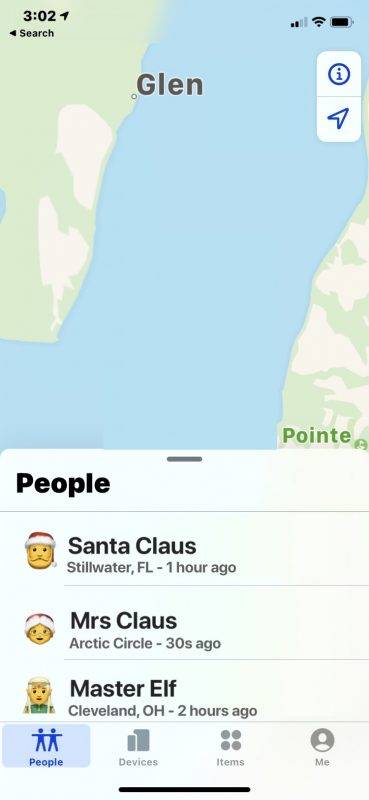
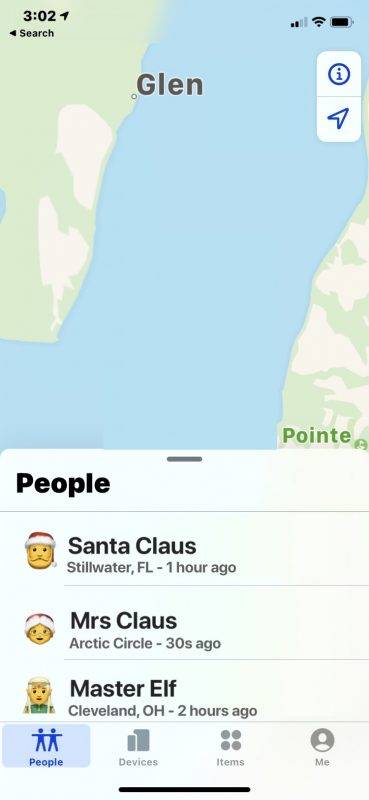
或者,您可以强制退出“查找我的”应用程序,然后重新启动该应用程序,选择对象或人物,然后让屏幕再次位于地图上,它应该会更新。
旧版本的 Find My 应用程序包含一个刷新按钮,您可以在其中快速查看设备或人员的位置变化,并随时点击刷新,但当前版本的 Find My 中不可用。但是,您仍然可以使用“消息”应用程序,将“刷新”与“查找我的人”结合使用,我们将在接下来介绍。
使用消息应用刷新“查找我的位置”
有趣的是,Messages 应用程序包含 Find My 的刷新选项,因此如果您使用 Find My 来定位某个人,那么您可以轻松刷新 Find My 地图上的可用数据 – 但只能通过 Messages 应用程序。
-
- 打开“信息”应用程序,然后与您要使用“查找”查找的人一起转到信息线程
- 点击人名,然后选择“信息”
- 如果此人与您分享他们的位置,您会在此处看到一张地图,因此请点按该地图
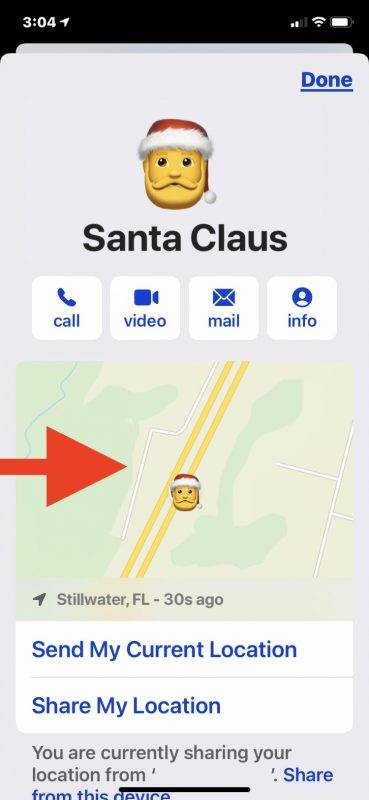
![]()
-
- 点击右上角的圆圈刷新按钮,刷新此人的“查找我的位置”
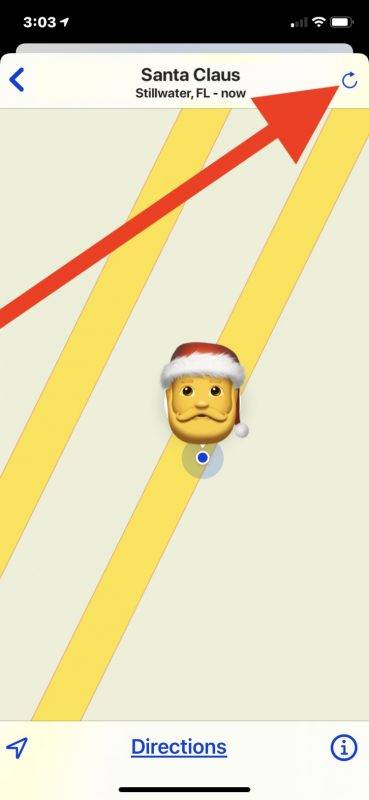
![]()
有时您需要多次点击刷新按钮才能实际更新“查找我的位置”。
消息方法提供刷新功能,可立即刷新“查找我的位置”。这种方法的缺点是它只适用于共享位置的人(通过“查找”或“信息”),不适用于 AirTag、iPhone、Mac、iPad 或其他设备。
如果位置显示“不可用”怎么办?
如果位置数据不可用,可能有多种原因。可能此人或设备不在蜂窝或 GPS 范围内,或者未连接到网络,他们的设备已关闭或打开了 AirPlane 模式,设备电池没电了,或者网络通信中出现了短暂的故障,这通常会在几分钟,但几乎可以在任何地方发生。如果您看到“位置不可用”或其他位置不可用消息,请在几分钟或一段时间后重试,该位置可能会再次可用。
相关内容
热门资讯
Windows 11 和 10...
Windows 11/10 文件夹属性中缺少共享选项卡 – 已修复
1.检查共享选项卡是否可用
右键...
Radmin VPN Wind...
Radmin VPN 是一款免费且用户友好的软件,旨在牢固地连接计算机以创建一个有凝聚力的虚拟专用网...
如何修复 Steam 内容文件...
Steam 内容文件锁定是当您的 Steam 文件无法自行更新时出现的错误。解决此问题的最有效方法之...
在 Windows 11 中打...
什么是链路状态电源管理?
您可以在系统控制面板的电源选项中看到链接状态电源管理。它是 PCI Exp...
Hive OS LOLMine...
目前不清退的交易所推荐:
1、全球第二大交易所OKX欧意
国区邀请链接: https://www.m...
事件 ID 7034:如何通过...
点击进入:ChatGPT工具插件导航大全 服务控制管理器 (SCM) 负责管理系统上运行的服务的活动...
在 iCloud 上关闭“查找...
如果您是 Apple 的长期用户,您肯定会遇到过 Find My 应用程序,它本机安装在 iPhon...
iPhone 屏幕上有亮绿色斑...
iPhone 是市场上最稳定的智能手机之一,这主要归功于专为它们设计的 iOS 操作系统。然而,他们...
balenaEtcher烧录后...
balenaEtcher烧录后u盘或者内存卡无法识别不能使用的解决方法想要恢复原来的方法,使用win...
统信UOS每次开机后不直接进入...
统信UOS每次开机后不直接进入系统而是进入到recovery模式
按方向上键选择UOS 20 SP1...
